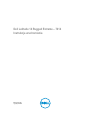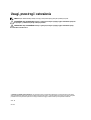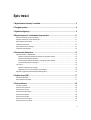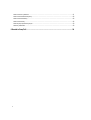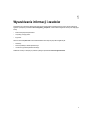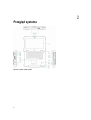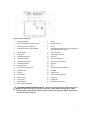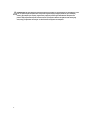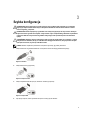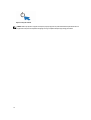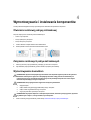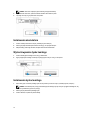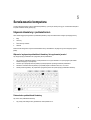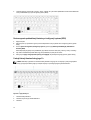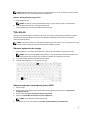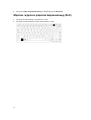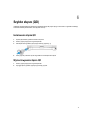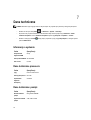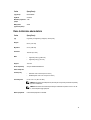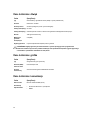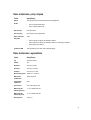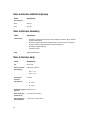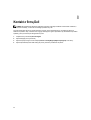Dell Latitude 7414 Rugged Skrócona instrukcja obsługi
- Typ
- Skrócona instrukcja obsługi

Dell Latitude 14 Rugged Extreme – 7414
Instrukcja uruchomienia
Model regulacji: P45G
Typ regulacji: P45G002

Uwagi, przestrogi i ostrzeżenia
UWAGA: Napis UWAGA wskazuje ważną informację, która pozwala lepiej wykorzystać posiadany komputer.
OSTRZEŻENIE: Napis PRZESTROGA informuje o sytuacjach, w których występuje ryzyko uszkodzenia sprzętu lub
utraty danych, i przedstawia sposoby uniknięcia problemu.
PRZESTROGA: Napis OSTRZEŻENIE informuje o sytuacjach, w których występuje ryzyko uszkodzenia sprzętu,
obrażeń ciała lub śmierci.
© 2016 Dell Inc. Wszelkie prawa zastrzeżone. Ten produkt jest chroniony prawem Stanów Zjednoczonych i międzynarodowym oraz prawem
własności intelektualnej. Nazwa Dell i logo Dell są znakami towarowymi firmy Dell Inc. w Stanach Zjednoczonych i/lub innych krajach. Wszystkie
pozostałe marki i nazwy handlowe wymienione w niniejszym dokumencie mogą być znakami towarowymi ich odpowiednich właścicieli.
2016 - 06
Wer. A01

Spis treści
1 Wyszukiwanie informacji i zasobów..................................................................................... 5
2 Przegląd systemu................................................................................................................... 6
3 Szybka konfiguracja............................................................................................................... 9
4 Wymontowywanie i instalowanie komponentów...............................................................11
Otwieranie naciskowej pokrywy zatrzaskowej.........................................................................................................11
Zamykanie naciskowych pokryw zatrzaskowych..................................................................................................... 11
Wymontowywanie akumulatora.............................................................................................................................11
Instalowanie akumulatora.....................................................................................................................................12
Wymontowywanie dysku twardego........................................................................................................................12
Instalowanie dysku twardego................................................................................................................................12
5 Serwisowanie komputera.....................................................................................................13
Używanie klawiatury z podświetleniem.................................................................................................................. 13
Włączanie i wyłączanie podświetlenia klawiatury lub regulowanie jasności..........................................................13
Zmiana koloru podświetlenia klawiatury...........................................................................................................13
Dostosowywanie podświetlanej klawiatury w konfiguracji systemu (BIOS)...........................................................14
Funkcje blokady klawisza funkcyjnego Fn........................................................................................................14
Tryb ukrycia........................................................................................................................................................15
Włączanie i wyłączanie trybu ukrytego.............................................................................................................15
Wyłączanie trybu ukrycia w konfiguracji systemu (BIOS)................................................................................... 15
Włączanie i wyłączanie połączenia bezprzewodowego (Wi-Fi)................................................................................. 16
6 Szybko złącze (QD)...............................................................................................................17
Instalowanie złącza QD........................................................................................................................................17
Wymontowywanie złącza QD................................................................................................................................17
7 Dane techniczne....................................................................................................................18
Informacje o systemie..........................................................................................................................................18
Dane techniczne procesora.................................................................................................................................. 18
Dane techniczne: pamięć..................................................................................................................................... 18
Dane techniczne akumulatora...............................................................................................................................19
Dane techniczne: dźwięk......................................................................................................................................20
Dane techniczne: grafika......................................................................................................................................20
Dane techniczne: komunikacja..............................................................................................................................20
Dane techniczne: porty i złącza.............................................................................................................................21
3

Dane techniczne: wyświetlacz.............................................................................................................................. 21
Dane techniczne tabliczki dotykowej......................................................................................................................22
Dane techniczne klawiatury.................................................................................................................................. 22
Dane techniczne karty......................................................................................................................................... 22
Dane dotyczące wymiarów fizycznych................................................................................................................... 23
Parametry środowiska......................................................................................................................................... 23
8 Kontakt z firmą Dell.............................................................................................................. 24
4

1
Wyszukiwanie informacji i zasobów
W dostarczonych z komputerem dokumentach dotyczących bezpieczeństwa i przepisów prawnych oraz w witrynie poświęconej
zgodności z przepisami, pod adresem Dell.com/regulatory_compliance, można znaleźć szczegółowe informacje na następujące
tematy:
• Zalecenia dotyczące bezpieczeństwa
• Certyfikaty i przepisy prawne
• Ergonomia
Na stronie internetowej Dell.com można znaleźć dodatkowe informacje dotyczące takich zagadnień jak:
• Gwarancja
• Warunki sprzedaży w Stanach Zjednoczonych
• Umowa licencyjna dla użytkownika końcowego
Dodatkowe informacje o zakupionym produkcie są dostępne pod adresem Dell.com/support/manuals.
5

2
Przegląd systemu
Rysunek 1. System - widok z przodu
6

Rysunek 2. System - widok z tyłu
1. zatrzask wyświetlacza 2. mikrofon
3. przesłona zapewniająca prywatność (opcja) 4. kamera (opcjonalna)
5. wskaźnik stanu kamery (opcjonalny) 6. mikrofon
7. Uszczelniona komora termiczna QuadCool 8. wyświetlacz/ekran dotykowy, który można odczytywać
na zewnątrz pomieszczeń (opcja)
9. przycisk zasilania 10. czytnik kart pamięci
11. Porty USB 3.0 12. napęd dysków optycznych
13. Czytnik kart inteligentnych 14. dysk twardy
15. czytnik linii papilarnych 16. czytnik kart ExpressCard
17. lampka stanu akumulatora 18. lampka stanu dysku twardego
19. lampka stanu zasilania 20. akumulator
21. tabliczka dotykowa 22. rysik
23. Uszczelniona komora termiczna 24. Port USB 3.0 z funkcją PowerShare
25. gniazdo kart SIM 26. port HDMI
27. port audio 28. wejście sieciowe
29. port szeregowy 30. gniazdo linki zabezpieczającej
31. wejście sieciowe 32. Port USB 2.0
33. port szeregowy 34. Gniazdo VGA
35. gniazdo zasilania 36. złącza radiowe przepustowe
37. złącze urządzenia dokującego
OSTRZEŻENIE: NIEBEZPIECZEŃSTWO WYBUCHU – Połączeń zewnętrznych (takich jak: gniazdko zasilacza, port
HDMI, porty USB, złącze RJ-45, porty szeregowe, złącze audio, gniazdo czytnika kart inteligentnych, gniazdo
czytnika kart SD, gniazdo czytnika kart Express, gniazdo czytnika kart PC, gniazdo kart SIM) nie należy używać w
miejscach zagrożonych wybuchem.
7

PRZESTROGA: Nie wolno zasłaniać otworów wentylacyjnych, zatykać ich ani dopuszczać, aby gromadził się w nich
kurz. Nie przechowywać komputera Dell w miejscach o ograniczonym przepływie powietrza, np. w zamkniętej
walizce, gdy komputer jest włączony. Ograniczenie przepływu powietrza grozi uszkodzeniem komputera lub
pożarem. Gdy temperatura komputera wzrasta, włącza się wentylator. Działaniu wentylatora może towarzyszyć
szum, który jest zjawiskiem normalnym i nie oznacza awarii wentylatora ani komputera.
8

3
Szybka konfiguracja
PRZESTROGA: Przed rozpoczęciem procedur opisanych w tym rozdziale należy zapoznać się z instrukcjami
dotyczącymi bezpieczeństwa dostarczonymi z komputerem. Dodatkowe zalecenia można znaleźć na stronie
Dell.com/regulatory_compliance.
PRZESTROGA: Zasilacz współpracuje z gniazdkami sieci elektrycznej używanymi na całym świecie. W różnych
krajach stosowane są jednak różne wtyczki i listwy zasilania. Użycie nieodpowiedniego kabla albo nieprawidłowe
przyłączenie kabla do listwy zasilania lub gniazdka elektrycznego może spowodować pożar lub uszkodzenie
sprzętu.
OSTRZEŻENIE: Odłączając zasilacz od komputera, należy chwytać za wtyczkę kabla, nie za sam kabel, i ciągnąć
zdecydowanie ale delikatnie, tak aby nie uszkodzić kabla. Owijając kabel zasilacza, należy dopasować zwoje do
kąta złącza w zasilaczu, aby uniknąć uszkodzenia kabla.
UWAGA: Niektóre urządzenia są dostarczane z komputerem tylko wtedy, gdy zostały zamówione.
1. Podłącz zasilacz AC do gniazdka zasilacza AC w komputerze oraz do sieciowego gniazdka elektrycznego.
Rysunek 3. Zasilacz
2. Podłącz kabel sieciowy (opcjonalnie).
Rysunek 4. złącze sieciowe
3. Podłącz urządzenia USB, takie jak mysz, klawiatura i drukarka (opcjonalnie).
Rysunek 5. złącze USB
4. Aby włączyć komputer, otwórz wyświetlacz komputera i naciśnij przycisk zasilania.
9

Rysunek 6. Przycisk zasilania
UWAGA: Zaleca się włączenie i wyłączenie komputera przynajmniej jeden raz przed zainstalowaniem jakichkolwiek kart lub
przyłączeniem komputera do urządzenia dokującego lub innego urządzenia zewnętrznego, takiego jak drukarka.
10

4
Wymontowywanie i instalowanie komponentów
Ta sekcja zawiera szczegółowe instrukcje wymontowywania i instalowania komponentów w komputerze.
Otwieranie naciskowej pokrywy zatrzaskowej
Komputer obejmuje osiem ciśnieniowych drzwi zatrzaskowych:
• Czworo z tyłu komputera
• Dwoje z prawej strony komputera
• Dwoje z lewej strony komputera
1. Przesuń zatrzask, aż będzie widoczna ikona odblokowania.
2. Naciśnij zatrzask i otwórz ciśnieniowe drzwi zatrzaskowe w dół.
Zamykanie naciskowych pokryw zatrzaskowych
1. Zamknij z powrotem pokrywę zatrzaskową, naciskając ją w kierunku do komputera.
2. Aby zablokować pokrywę zatrzaskową, przesuń zatrzask, aż pojawi się ikona blokady.
Wymontowywanie akumulatora
PRZESTROGA: Używanie niekompatybilnego akumulatora może zwiększać zagrożenie pożarem lub wybuchem.
Akumulator można wymienić wyłącznie na kompatybilny akumulator nabyty w firmie Dell. Akumulator jest
przeznaczony do pracy z posiadanym komputerem firmy Dell. W posiadanym komputerze nie wolno używać
akumulatorów pochodzących z innych komputerów.
PRZESTROGA: Przed przystąpieniem do wyjmowania lub wymiany akumulatora:
1. Wyłącz komputer.
2. Odłącz zasilacz od wyjściowego gniazdka elektrycznego i komputera.
3. Odłącz modem od gniazdka ściennego i komputera.
4. Wyjmij wszystkie kable wychodzące z komputera.
PRZESTROGA: Aby zapobiec zapłonowi w niebezpiecznej atmosferze, akumulatory należy wyjmować, wymieniać
czy ładować tylko w miejscu, o którym wiadomo, że jest bezpieczne.
1. Otwórz naciskową pokrywę zatrzaskową, zobacz sekcja Otwieranie naciskowych pokryw zatrzaskowych.
11

UWAGA: Akumulator znajduje się pod naciskową pokrywą zatrzaskową.
2. Aby odblokować akumulator, przesuń zwalniacz zatrzasku akumulatora w prawo.
3. Trzymając za uchwyt, wyjmij akumulator z komputera.
Instalowanie akumulatora
1. Umieść i zablokuj akumulator we wnęce (charakterystyczne kliknięcie).
2. Zamknij pokrywkę zatrzaskową akumulatora i dociśnij ją, aż usłyszysz kliknięcie.
3. Załącz blokadę, przesuwając zatrzask, aż będzie widoczna ikonka zatrzasku.
Wymontowywanie dysku twardego
1. Przesuń blokadę dysku twardego w lewo, aby go odblokować.
2. Wyjmij napęd dysku twardego na zewnątrz, używając pętelki uchwytu i usuń go z komputera.
Instalowanie dysku twardego
1. Wsuń twardy dysk w szczelinę twardego dysku tak, aby zaskoczył na swoim miejscu (charakterystyczne „kliknięcie”).
UWAGA: Przed zamknięciem pokrywy zatrzaskowej dysku twardego trzymaj uchwyt do wyciągania twardego tak, aby
nie był zakleszczony przez inne pokrywy.
2. Zamknij pokrywę zatrzaskową twardego dysku.
3. Przesuń zatrzask, aż pokaże się ikonka blokady.
12

5
Serwisowanie komputera
Ta sekcja zawiera informacje na temat z podświetlanej klawiatury, trybu ukrycia, klawiszy funkcyjnych i konwertowania komputera
do trybów notebooka i tabletu (jeśli dotyczy).
Używanie klawiatury z podświetleniem
Seria Latitude Rugged jest wyposażona w podświetlaną klawiaturę, którą można dostosować. Dostępne są następujące kolory:
1. Biały
2. Czerwony
3. Świeci zielonym światłem
4. Niebieski
Można również skonfigurować w systemie dwa dodatkowe kolory niestandardowe, używając do tego celu konfiguracji systemu
(BIOS).
Włączanie i wyłączanie podświetlenia klawiatury lub regulowanie jasności
Aby włączyć/wyłączyć podświetlenie lub wyregulować jasność podświetlenia:
1. Aby przełączyć podświetlenie klawiatury, naciśnij klawisze Fn+F10 (użycie klawisza Fn nie jest wymagane, jeśli blokada
klawisza funkcyjnego Fn jest włączona).
2. Pierwsze użycie powyższej kombinacji klawiszy spowoduje włączenie najniższego ustawienia podświetlenia.
3. Wielokrotne naciskanie kombinacji klawiszy cykli pozwala przejść do ustawienia 25%, 50%, 75% i 100%.
4. Naciskaj kombinację klawiszy, aby odpowiednio wyregulować jasność lub zupełnie wyłączyć podświetlenie klawiatury.
Zmiana koloru podświetlenia klawiatury
Aby zmienić kolor podświetlenia klawiatury:
1. Aby przejść przez dostępne kolory podświetlenia, naciśnij klawisze Fn+C.
13

2. Domyślnie aktywny jest kolor biały, czerwony, zielony i niebieski. Do cyklu kolorów podświetlenia można również dodać dwa
kolory niestandardowe przy użyciu konfiguracji systemu (BIOS).
Dostosowywanie podświetlanej klawiatury w konfiguracji systemu (BIOS)
1. Wyłącz komputer.
2. Włącz komputer i po wyświetleniu logo firmy Dell naciskaj klawisz F2, aby wyświetlić menu konfiguracji systemu (System
Setup).
3. W menu System Configuration (Konfiguracja systemu) wybierz opcję RGB Keyboard Backlight (Podświetlenie
klawiatury RGB).
Można tutaj włączyć/wyłączyć kolory standardowe (opcje White, Red, Green i Blue (biały, czerwony, zielony i niebieski)).
4. Aby ustawić niestandardową wartość RGB, użyj pól wprowadzania po prawej stronie ekranu.
5. Kliknij przycisk Apply changes (Zastosuj zmiany) i Exit (Wyjdź), aby zamknąć konfigurację systemu (System Setup).
Funkcje blokady klawisza funkcyjnego Fn
UWAGA: Klawiaturę wyposażono w możliwość blokady klawisza funkcyjnego Fn. Po aktywacji tej funkcji drugorzędowe
funkcje górnego rzędu klawiszy stają się funkcjami domyślnymi i przestają wymagać używania klawisza Fn.
Rysunek 7. Opisy klawiszy Fn
1. Klawisz blokady klawisza Fn
2. Klawisze, których dotyczy blokada klawisza Fn
3. Klawisz Fn
14

UWAGA: Blokada klawisza Fn ma wpływ wyłącznie na powyższe klawisze (F1 do F12). Po włączeniu tej funkcji nie trzeba
naciskać klawisza Fn, aby uzyskać dostęp do funkcji drugorzędowych.
Włączanie blokady klawiszy funkcyjnych (Fn)
1. Naciśnij klawisze Fn+Esc.
UWAGA: Aby wyłączyć inne drugorzędne klawisze funkcyjne w górnym rzędzie, wymaga to użycia klawisza Fn.
2. Ponownie naciśnij klawisze Fn+Esc, aby wyłączyć blokadę funkcji.
Ponownie zostają przywrócone domyślne działania klawiszy funkcyjnych.
Tryb ukrycia
Komputery z serii Latitude Rugged są wyposażone w tryb ukrycia. Tryb ukrycia umożliwia wyłączanie wyświetlacza, wszystkich
kontrolek LED, wewnętrznych głośników, wentylatora oraz wszystkich bezprzewodowych kart sieciowych przy naciśnięciu
pojedynczej kombinacji klawiszy.
UWAGA: Ten tryb jest przeznaczony do stosowania w przypadku używania komputera w ukryciu. Po aktywacji trybu ukrycia
komputer w dalszym ciągu działa, lecz bez emitowania żadnych dźwięków czy światła.
Włączanie i wyłączanie trybu ukrytego
1. Naciśnij klawisze Fn+F7 (nie trzeba naciskać klawisza Fn, jeżeli jest włączona blokada Fn), aby włączyć tryb ukryty.
UWAGA: Tryb ukryty jest drugorzędową funkcją klawisza F7. Tego klawisza można używać do wykonywania innych
funkcji komputera, kiedy nie używa się go w połączeniu z klawiszem Fn do włączania trybu ukrytego.
2. W tym trybie następuje wyłączenie wszystkich dźwięków i światła.
3. Ponownie naciśnij klawisze Fn + F7, aby wyłączyć tryb ukryty.
Wyłączanie trybu ukrycia w konfiguracji systemu (BIOS)
1. Wyłącz komputer.
2. Włącz komputer i po wyświetleniu logo firmy Dell kilkukrotnie dotknij klawisz F2, aby wyświetlić menu System Setup
(konfiguracji systemu).
3. Rozwiń i otwórz menu System Configuration (Konfiguracja systemu).
4. Wybierz opcję Stealth Mode Control (Kontrola trybu niewidzialności).
UWAGA: Tryb niewidzialności jest domyślnie włączony.
5. Aby wyłączyć tryb ukrycia, usuń zaznaczenie pola Enable Stealth Mode (Włącz tryb niewidzialności) .
15

6. Kliknij przycisk Apply changes (Zastosuj zmiany), a następnie kliknij przycisk Exit (Opuść).
Włączanie i wyłączanie połączenia bezprzewodowego (Wi-Fi)
1. Aby włączyć sieć bezprzewodową, naciśnij klawisze Fn + PrtScr.
2. Aby wyłączyć sieć bezprzewodową, ponownie naciśnij klawisze Fn + PrtScr.
16

6
Szybko złącze (QD)
Urządzenia Latitude Rugged są wyposażone w gniazdka dla złączy QD (szybko złączy) w narożnikach. Te gniazdka umożliwiają
mocowanie dodatkowych akcesoriów, takich jak paski na ramię.
Instalowanie złącza QD
1. Dopasuj złącze QD do gniazda w narożniku komputera.
2. Naciśnij i przytrzymaj przycisk na górze złącza QD.
3. Włóż złącze QD do gniazdka, przytrzymując naciśnięty przycisk [1, 2].
4. Zwolnij przycisk po włożeniu wtyczki do gniazdka w celu zabezpieczenia złącza.
Wymontowywanie złącza QD
1. Naciśnij i przytrzymaj przycisk na górze złącza QD.
2. Wyciągnij złącze z gniazdka, przytrzymując wciśnięty przycisk.
17

7
Dane techniczne
UWAGA: Oferowane opcje mogą być różne w różnych krajach. Aby uzyskać więcej informacji o konfiguracji komputera:
• Windows 10: kliknij lub stuknij Start → Ustawienia → System → Informacje.
• Na panelu funkcji w systemie Windows 8.1 lub Windows 8 kliknij lub stuknij kolejno opcje Ustawienia → Zmień
ustawienia komputera. W oknie Ustawienia komputera wybierz opcję Komputer i urządzenia → PC Info.
• Windows 7: kliknij przycisk Start , kliknij prawym przyciskiem myszy pozycję Mój komputer, a następnie wybierz
polecenie Właściwości.
Informacje o systemie
Cecha Specyfikacje
Przepustowość
magistrali DRAM
64 bity
Pamięć Flash EPROM SPI 128 Mbit/s
PCIe 3.0 bus 8,0 GHz
Dane techniczne procesora
Cecha Specyfikacje
Typy Intel Core i3/i5/i7 series
Pamięć podręczna L3 Do 4 MB
Częstotliwość
magistrali
zewnętrznej
2133 MHz
Dane techniczne: pamięć
Cecha Specyfikacje
Gniazda modułów
pamięci
Dwa gniazda SODIMM
Pojemność modułów
pamięci
4 GB, 8 GB i 16 GB
18

Cecha Specyfikacje
Typ pamięci DDR4 SDRAM
Szybkość 2133 MHz
Minimalna pojemność
pamięci
4 GB
Maksymalna
pojemność pamięci
32 GB
Dane techniczne akumulatora
Cecha Specyfikacje
Typ
6-ogniwowy lub 9-ogniwowy „inteligentny” litowo-jonowy
Długość
80 mm (3,14 cala)
Wysokość
21 mm (0,82 cala)
Szerokość
166,9 mm (6,57 cala)
Masa
• 6-ogniwowy: 365,5 g (0,80 funta)
• 9-ogniwowy: 520 g (1,14 funta)
Napięcie 14,8 V DC
Okres eksploatacji 300 cykli rozładowania/ładowania
Zakres temperatur
Podczas pracy
• Ładowanie: od 0°C do 60°C (32°F do 140°F)
• Rozładowywanie: od 0°C do 70°C (32°F do 158°F)
Przechowywanie Od -51°C do 71°C (-60°F do 160°F)
UWAGA: Akumulator można bezpiecznie przechowywać w wymienionym zakresie temperatury
przy 100% naładowaniu.
UWAGA: Akumulator można również przechowywać w zakresie temperatur od –20 °C do +60
°C, bez zmniejszenia jego wydajności.
Bateria pastylkowa Litowa bateria pastylkowa 3 V CR2032
19

Dane techniczne: dźwięk
Cecha Specyfikacje
Typ Czterokanałowy, High Definition Audio (dźwięk o wysokiej rozdzielczości)
Kontroler Kodek HDA - ALC3235
Konwersja stereo 24-bitowa (analogowo-cyfrowa i cyfrowo-analogowa)
Interfejs (wewnętrzny) HD Audio
Interfejs (zewnętrzny) Gniazdo wejściowe mikrofonu, stereofoniczne gniazdo słuchawek/głośników zewnętrznych
Głośniki Jeden głośnik monofoniczny
Wzmacniacz
głośników
wewnętrznych
2 W (RMS)
Regulacja głośności Przyciski zwiększania/zmniejszania poziomu głośności
OSTRZEŻENIE: Regulacja głośności jak również korektora w systemie operacyjnym i/lub oprogramowaniu
korektora do ustawień innych niż te w położeniu środkowym może spowodować zwiększenie sygnału wyjściowego
w słuchawkach i spowodować uszkodzenie lub utratę słuchu.
Dane techniczne: grafika
Cecha Specyfikacje
Typ Zintegrowana na płycie systemowej
Sterownik (UMA) -
Intel Core i3/i5/i7
Intel HD Graphics 520
Kontroler
autonomiczny
Autonomiczna karta graficzna AMD Radeon R7 M360
Dane techniczne: komunikacja
Cecha Specyfikacje
Karta sieciowa Ethernet 10/100/1000 Mb/s (RJ-45)
Komunikacja
bezprzewodowa
• WLAN wraz z Bluetooth 4.1 jest włączona
• WWAN
20
Strona się ładuje...
Strona się ładuje...
Strona się ładuje...
Strona się ładuje...
-
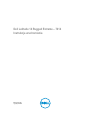 1
1
-
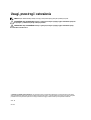 2
2
-
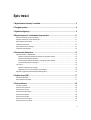 3
3
-
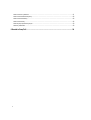 4
4
-
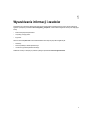 5
5
-
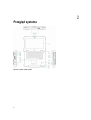 6
6
-
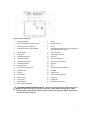 7
7
-
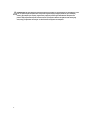 8
8
-
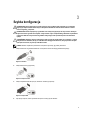 9
9
-
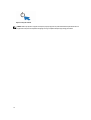 10
10
-
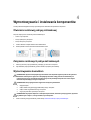 11
11
-
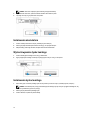 12
12
-
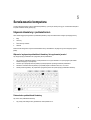 13
13
-
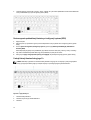 14
14
-
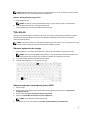 15
15
-
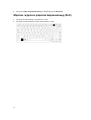 16
16
-
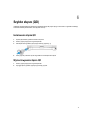 17
17
-
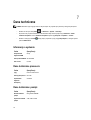 18
18
-
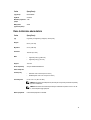 19
19
-
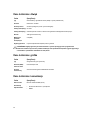 20
20
-
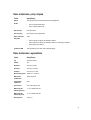 21
21
-
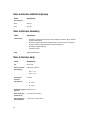 22
22
-
 23
23
-
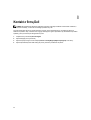 24
24
Dell Latitude 7414 Rugged Skrócona instrukcja obsługi
- Typ
- Skrócona instrukcja obsługi
Powiązane artykuły
-
Dell Latitude 7214 Rugged Extreme Skrócona instrukcja obsługi
-
Dell Latitude 5414 Rugged Instrukcja obsługi
-
Dell Latitude 5414 Rugged Skrócona instrukcja obsługi
-
Dell Latitude 7214 Rugged Extreme Instrukcja obsługi
-
Dell Latitude 5404 Rugged Skrócona instrukcja obsługi
-
Dell Latitude 7202 Rugged Skrócona instrukcja obsługi
-
Dell Latitude 7424 Rugged Extreme Instrukcja obsługi
-
Dell Latitude 5424 Rugged Instrukcja obsługi
-
Dell Latitude 5420 Rugged Instrukcja obsługi
-
Dell Latitude 5424 Rugged Instrukcja obsługi